Nuta
Dostęp do tej strony wymaga autoryzacji. Możesz spróbować zalogować się lub zmienić katalogi.
Dostęp do tej strony wymaga autoryzacji. Możesz spróbować zmienić katalogi.
Tworzenie nowej gałęzi w programie Visual Studio jest łatwe; wszystko, co musisz zrobić, to oprzeć ją na istniejącej gałęzi.
Oto, jak to zrobić.
Aby rozpocząć, upewnij się, że masz wcześniej utworzone lub sklonowane repozytorium otwarte.
Z menu Git wybierz pozycję Nowa gałąź.
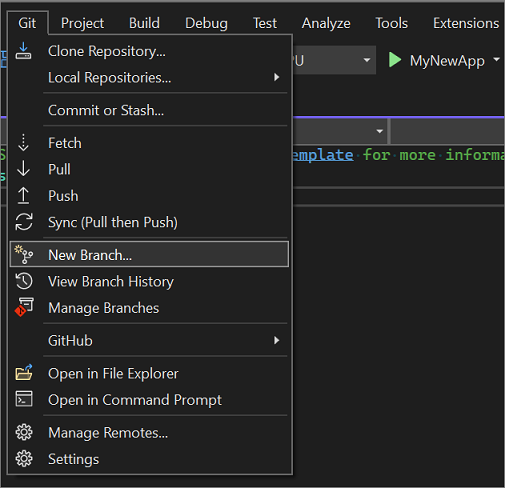
W oknie dialogowym Tworzenie nowej gałęzi wprowadź nazwę gałęzi.
Napiwek
Aby uzyskać szczegółowe informacje na temat nazewnictwa gałęzi, zobacz Znaki specjalne w nazwach gałęzi i tagów.
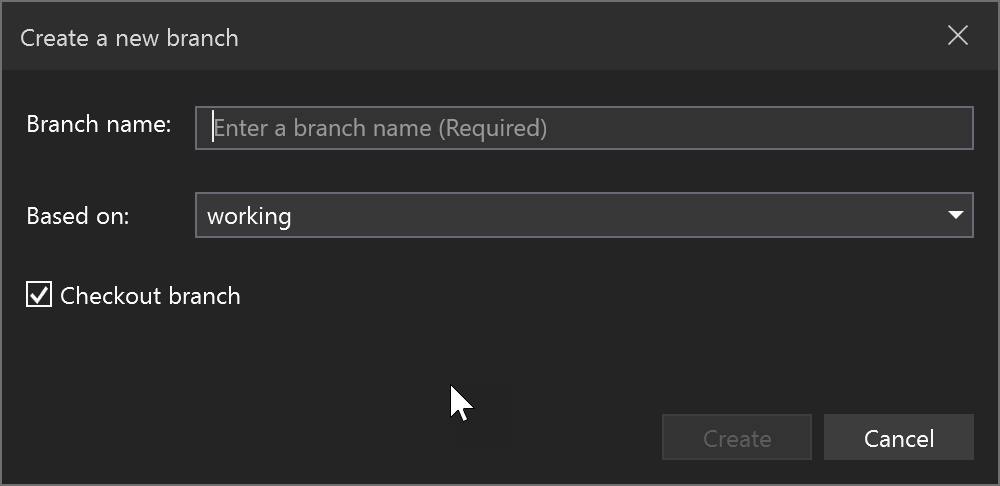
W sekcji Na podstawie użyj listy rozwijanej, aby wybrać, czy chcesz utworzyć nową gałąź w oparciu o istniejącą gałąź lokalną, czy zdalną.
Pole wyboru Wyewidencjonuj gałąź , która jest domyślnie włączona, automatycznie przełącza się do nowo utworzonej gałęzi. Przełącz tę opcję, jeśli chcesz pozostać w bieżącej gałęzi.
Pole wyboru Śledź gałąź zdalną, które jest wyświetlane tylko w przypadku wybrania pozycji Zdalne w sekcji Na podstawie , jest domyślnie wybierana, jeśli zdalne ma zgodną nazwę gałęzi. Jeśli gałąź ma być lokalną wersją gałęzi zdalnej, należy to wybrać; w przeciwnym razie wyczyść pole wyboru. Zobacz Zdalne gałęzie.
Masz to; utworzono nową gałąź.
Napiwek
Równoważne polecenie dla tej akcji to git checkout -b <new-branch> <existing-branch>.
Uwaga
Aby uzyskać więcej informacji na temat najnowszych aktualizacji poprawiających przełączanie gałęzi, zobacz wpis w blogu Ulepszenia wydajności programu Visual Studio 2022: Przełączanie gałęzi Git.